
[Soluções PDF] Como assinar um documento PDF com métodos on-line e off-line

O arquivo PDF é um formato de documento comumente usado que preserva o estilo e o conteúdo originais, tornando-o conveniente para visualizar e imprimir em diferentes plataformas e dispositivos. Às vezes, há a necessidade de adicionar uma assinatura a um arquivo PDF para autenticar sua validade ou expressar nossas opiniões e concordância. Então, como adicionar assinatura a PDFs no PC /Mac/ Mobile? Este artigo irá apresentá-lo a vários métodos simples, permitindo que você assine facilmente arquivos PDF.
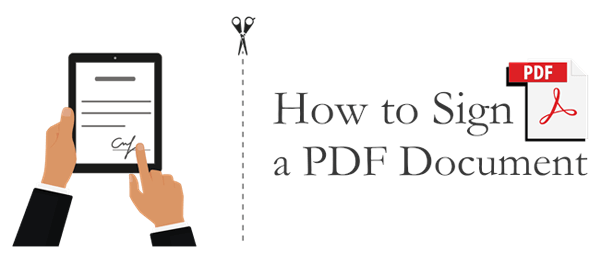
Criar uma assinatura para arquivos PDF em um PC oferece várias ferramentas e métodos para escolher. Apresentaremos três métodos comumente usados, que são o uso do Adobe Acrobat DC, o Editor de PDF e o uso de um navegador da Web.
O PDF Editor oferece aos usuários uma maneira rápida e eficaz de assinar documentos PDF em diferentes dispositivos. Ele tem uma interface intuitiva e fácil de usar que o torna fácil de usar, mesmo para iniciantes. Você também tem a opção de nivelar, excluir ou inserir sua assinatura em páginas diferentes em um PDF.
Principais características
Como criar assinatura eletrônica em PDF com ele:
Baixe, instale e execute o aplicativo Editor de PDF em seu computador. Importe o documento PDF clicando no botão "Abrir PDF" (ou simplesmente arraste e solte-o na janela).
Dica 1. Como adicionar campo de assinatura digital ao seu PDF
Na barra de menus, clique em "Formulário" > ícone "Campo de assinatura digital" para adicionar um bloco de assinatura; em seguida, mova o campo de assinatura para o local desejado no PDF e pressione a tecla "Enter".
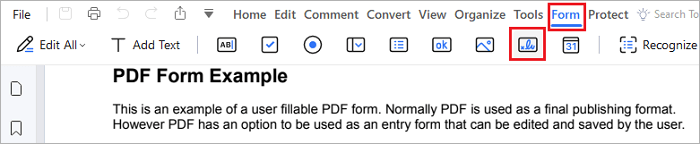
Dica 2. Como adicionar imagem de assinatura ao seu PDF
Na barra de menus, clique em "Comentar" > "Assinatura" > em "Criar", em seguida:
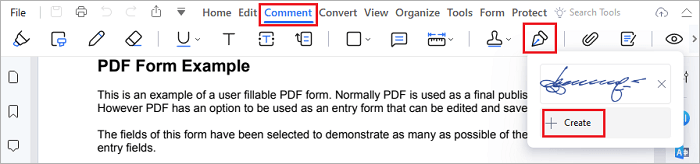
Para inserir uma foto de assinatura: Clique em "Upload" > "Choose Image" para enviá-lo para o PDF e movê-lo para o local desejado.
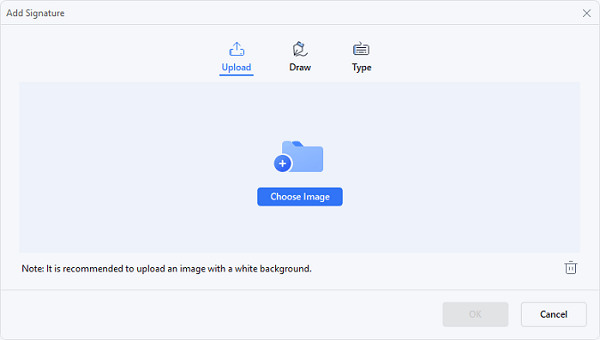
Para desenhar uma nova assinatura: Escolha a opção "Desenhar" e use o mouse ou o touch-pad para desenhar uma assinatura.
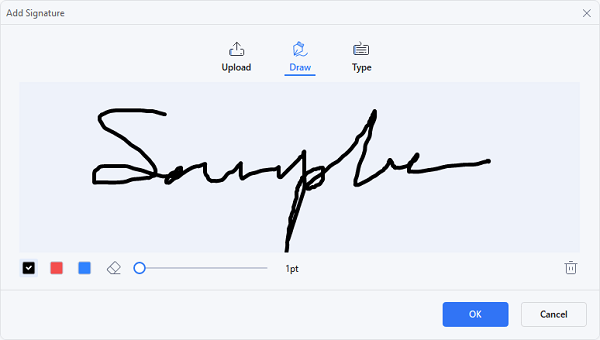
Para digitar uma assinatura: Você também pode inserir sua assinatura usando mais de 50 estilos de fonte cursiva disponíveis no Editor de PDF. Personalize o estilo e a cor da fonte para criar uma assinatura eletrônica visualmente atraente.
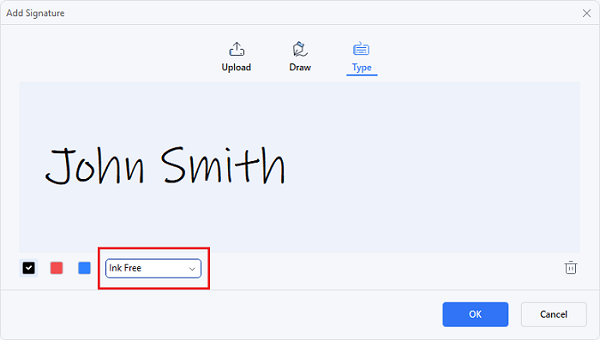
Dica 3. Como adicionar assinatura digital ao seu PDF
Na barra de menus, clique em "Proteger" > "Assinar documento" e coloque o cursor no local desejado para adicionar a assinatura e clique nessa área. Em seguida, a janela "Assinar documento" aparecerá.
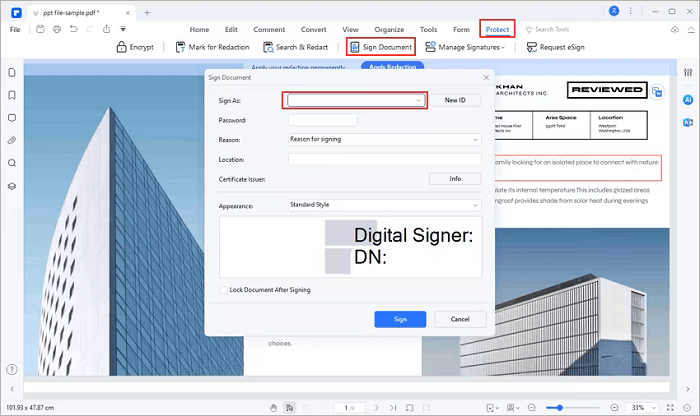
Se você nunca usou o PDF Editor para adicionar uma assinatura digital a um PDF antes, selecione o botão "Nova ID" para gerar uma nova ID inserindo seu nome, endereço de e-mail, nome da empresa, etc. Depois disso, você retornará à janela "Assinar documento", onde suas informações de identificação aparecerão na caixa designada. Clique em "Assinar" para adicionar sua assinatura ao arquivo PDF.
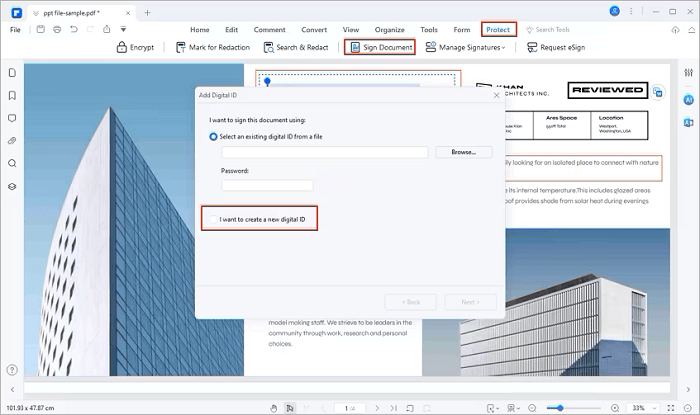
Nota: Você também pode gerenciar suas assinaturas usando o PDF Editor clicando em "Proteger" > em "Gerenciar assinaturas"; ou obtenha assinaturas de outros colegas clicando em "Proteger" > em "Solicitar eSign".
Mais soluções em PDF:
Como digitar em um documento PDF [Online & Offline Methods]
[4 truques de economia de trabalho] Como adicionar texto a um documento PDF
O Adobe Acrobat DC é um poderoso software de edição e gerenciamento de PDF que permite adicionar, editar, excluir, verificar e gerenciar assinaturas eletrônicas em arquivos PDF. Aqui estão as etapas específicas de como criar uma assinatura para PDF usando o Adobe Acrobat DC:
Passo 1. Abra o arquivo PDF ao qual você deseja adicionar uma assinatura e selecione a opção "Preencher e assinar" no menu rápido do lado direito.
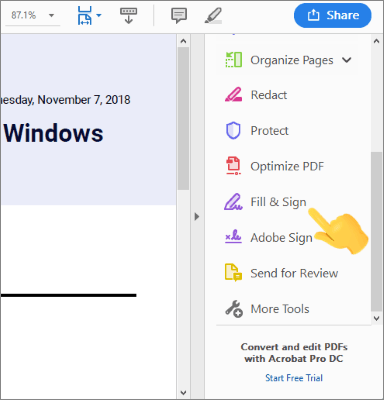
Passo 2. Na barra de ferramentas "Preencher Sinal" na parte superior, clique no ícone "Assine-se" e, em seguida, escolha a opção "Adicionar assinatura".
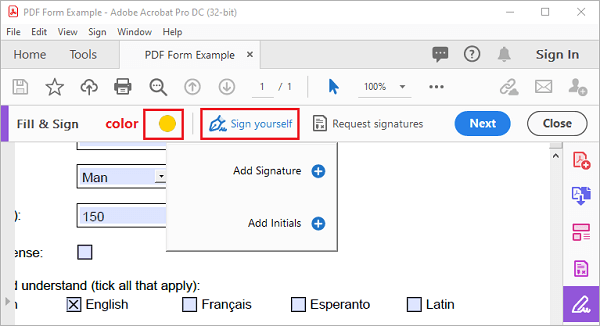
Passo 3. Na janela pop-up, você pode selecionar "Tipo/Desenho/Imagem", representando opções para usar fontes internas ou desenhar sua assinatura.
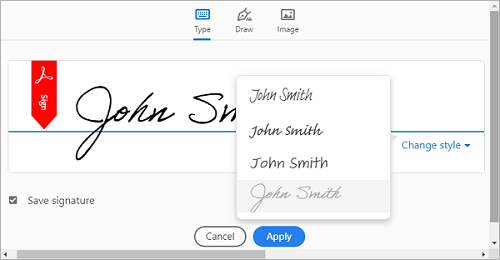
Passo 4. Ajuste o tamanho e a posição da sua assinatura no arquivo PDF e, finalmente, clique no botão "Avançar" para salvar o documento.
Nota: Você também pode clicar em "Solicitar assinaturas" para solicitar assinaturas de seus outros colegas por e-mail.
Se você está em uma situação urgente e prefere não baixar ou instalar nenhum software, você também pode usar seu navegador da Web para criar uma assinatura eletrônica para arquivos PDF. Aqui estão as etapas simples para desenhar uma assinatura em um arquivo PDF usando o Microsoft Edge:
Passo 1. Clique com o botão direito do mouse no documento PDF e selecione "Abrir com" > "Microsoft Edge".
Passo 2. Clique no ícone de caneta no canto superior esquerdo, ajuste sua cor e espessura de traçado e, em seguida, desenhe sua assinatura no local desejado.
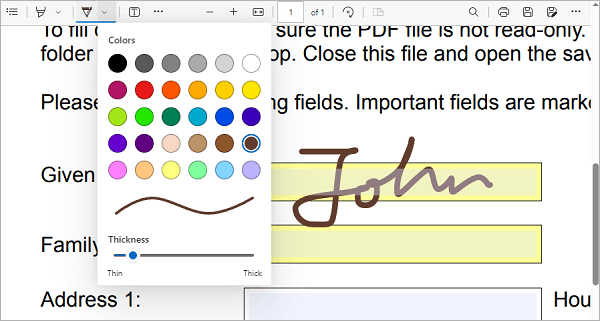
Passo 3. Clique no ícone de salvar no canto superior direito para salvar as alterações.
Preview é um software embutido no Mac que permite visualizar e editar arquivos PDF. Você também pode usar este aplicativo para adicionar assinaturas a arquivos PDF. Esta é a forma de criar uma assinatura em arquivos PDF com o aplicativo Preview no Mac:
Passo 1. Abra seu arquivo PDF na Visualização.
Passo 2. Clique no ícone de caneta na parte superior, clique no ícone que representa uma assinatura e escolha "Criar assinatura".
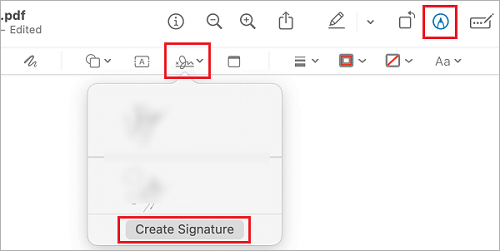
Passo 3. Você pode optar por criar uma nova assinatura usando seu Trackpad, Câmera, iPhone ou iPad. Depois de concluir o desenho da assinatura, você pode encontrar a assinatura recém-criada na lista e inseri-la na posição apropriada.
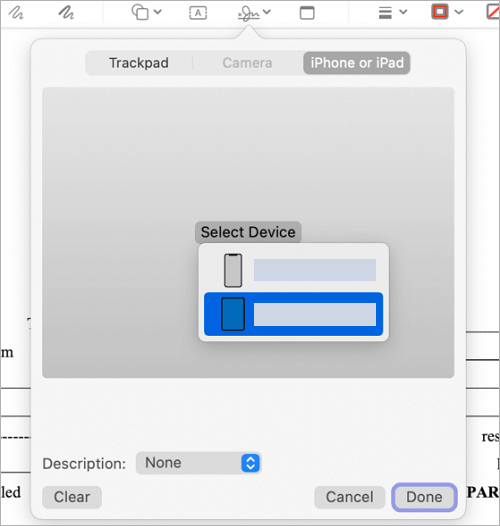
A assinatura de arquivos PDF em um dispositivo móvel normalmente é realizada por meio do uso de aplicativos especializados em edição de PDF. Aqui, usaremos o WPS Office como exemplo (você pode baixar este aplicativo na Google Play Store) para explicar como criar uma assinatura digital para arquivos PDF em seu celular:
Passo 1. No aplicativo WPS Office, navegue até a guia "Arquivos" na parte inferior do software e selecione "PDF" para procurar e abrir seu arquivo PDF.
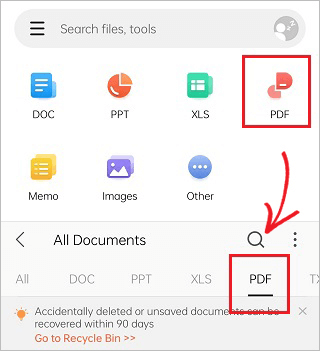
Passo 2. Uma vez na página de edição de PDF, escolha a ferramenta "Preencher e assinar" na parte inferior e clique no ícone de caneta.
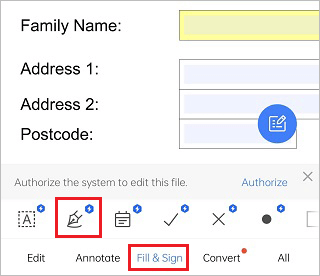
Passo 3. Na janela pop-up, clique no botão "Criar assinatura" para gerar uma assinatura.
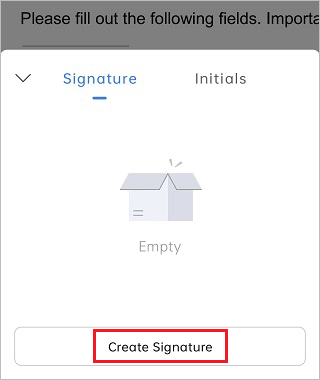
Passo 4. Você pode desenhar diretamente, digitar uma nova assinatura ou importar uma imagem com uma assinatura pré-existente.
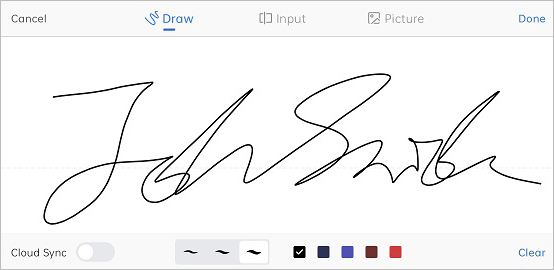
Passo 5. Coloque sua assinatura na posição apropriada.
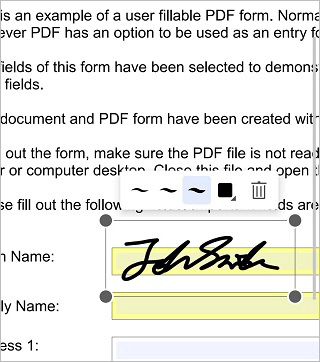
Passo 6. Clique no ícone de três pontos no canto superior direito e selecione "Salvar como" para salvar seu arquivo PDF.
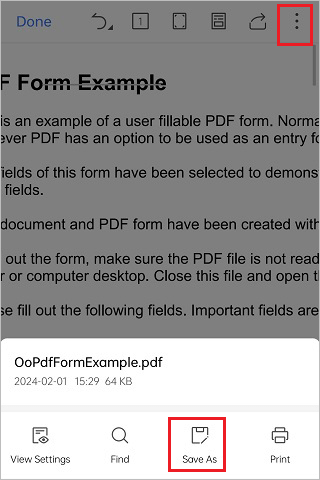
Leia também:
Como remover assinatura do PDF? Algumas Técnicas Essenciais
Como editar documento PDF usando 8 estratégias simples [atualizado]
O iLovePDF fornece uma maneira rápida e eficiente de assinar documentos PDF on-line. Com uma interface limpa e amigável, assinar seus documentos on-line é rápido e fácil. Há também diferentes maneiras de carregar seu documento, incluindo enviá-lo do seu computador ou via Dropbox ou um URL do site.
Passo 1. Navegue até a página inicial do iLovePDF e clique em "Selecionar arquivo PDF" para carregar um documento que você gostaria de assinar do seu computador. Como alternativa, solte seu arquivo na interface do usuário ou carregue-o através do URL do site ou do Dropbox.
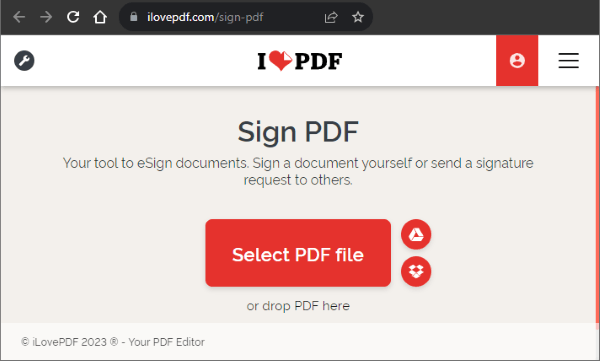
Passo 2. Selecione se deseja assinar o documento sozinho ou você precisará convidar outras pessoas para assiná-lo para você.
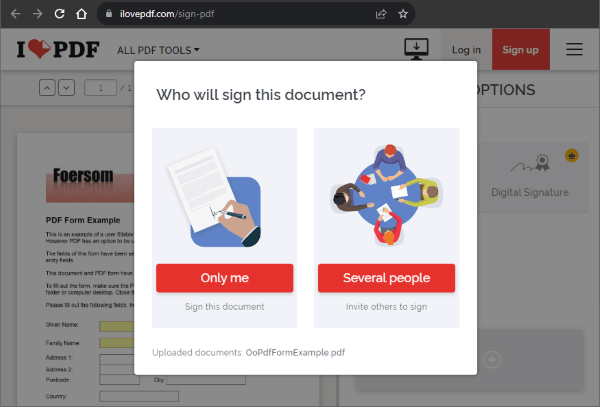
Passo 3. Digite seu nome completo e suas iniciais. Na opção de assinatura, você pode inserir sua assinatura, iniciais ou carimbo da empresa e clicar em "Aplicar".
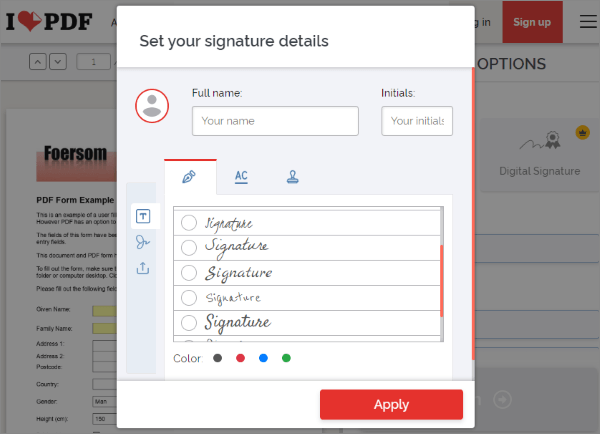
Passo 4. Escolha sua opção de assinatura preferida e arraste-a para a seção do documento que deseja aplicar uma assinatura e clique em "Assinar". Seu documento assinado será baixado automaticamente.
Adicionar uma assinatura a um arquivo PDF é uma tarefa comum e útil, especialmente quando você precisa assinar um contrato, uma fatura ou um formulário. Há muitas maneiras de criar uma assinatura em PDF, dependendo do dispositivo e do software que você usa. Neste artigo, apresentamos vários métodos para ajudá-lo a adicionar assinatura a arquivos PDF no PC, Mace dispositivos móveis. Você pode escolher o que se adapta às suas necessidades e preferências. Esperamos que este artigo tenha sido útil para você!
Artigos relacionados:
Text Be Gone: Como remover texto do PDF [O tutorial completo]
Dominando a mesclagem de PDF: saiba como mesclar dois arquivos PDF como um profissional
[Facilite o seu escritório] Como descriptografar PDF rápido e livremente de 9 maneiras
[9 Revisão de ferramentas] O mais quente conversor de PDF para Word on-line / off-line
Como remover marca d'água do PDF de forma eficaz? [5 Maneiras Incríveis]
[Quente] Como criptografar um PDF - Impedir o acesso não autorizado a PDF

 Soluções para Escritório
Soluções para Escritório
 [Soluções PDF] Como assinar um documento PDF com métodos on-line e off-line
[Soluções PDF] Como assinar um documento PDF com métodos on-line e off-line